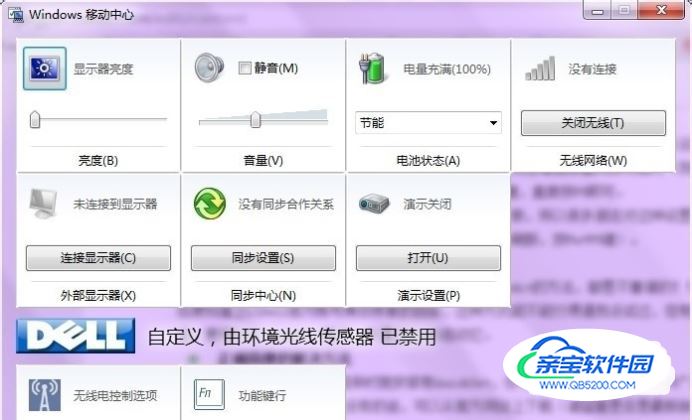要解决的问题
Dell笔记本电脑在键盘的左下方有Fn键,我们以F5键的刷新功能为例。在默认设置下,要使用键盘上方的功能键时,如F5刷新,需要按Fn+F5组合键;而想增强屏幕亮度功能时(我的Dell笔记电脑F5键上画的是“太阳+向上箭头”图案),无需按Fn键,直接按F5即可。由于这种设置于普通键盘上的功能键使用方法不一致,所以很多朋友对这种设置不习惯。下面讲一下怎么把这种设置换过来。(即调整为按F5键时为刷新,按Fn+F5键为调高亮度)。

网上不靠谱的方法
首先说明一下:网上关于通注册表regedit的方法是不靠谱的。笔者翻查了网上许多资料,总结了更简单的方法:使用Dell QuickSet驱动,并通过Win+X启动它。另外,如果你英语水平还不错,有一定计算机基础,可以自行在BIOS里设置。这是最简单的方法,亲测有效。
正确简便的解决方法
本方法只适用于Dell笔记本电脑。我的笔记本电脑买回来时就安装有QuickSet,你可以通过按“Windows键+X”组合键查看是否安装了。如果你的电脑上没有的话,通常在购买电脑时附送的驱动安装光盘中有QuickSet的安装程序。如果实在找不到,可以从官方网站上下载(请留意是否是最新版本):(经验审核人员不让我加url链接,逼着各位自己去戴尔官网上找)安装好QuickSet后,按下“Windows键+X”组合键,会出现下面的窗口(Windows键为键盘左下方有微软标识的键):看到了吧?最下面的Fn功能键行,默认设置是“多媒体键”(即刷新时需按Fn+F5)。单击下拉菜单改为“功能键”。然后无需点任何“保存”“确认”之类的按键,直接点右上角关闭窗口即可。好啦,下载你直接按F5时就是刷新功能啦,按Fn+F5就是增强显示器亮度。要想在换回原来的设置,用类似的方法改回去即可。